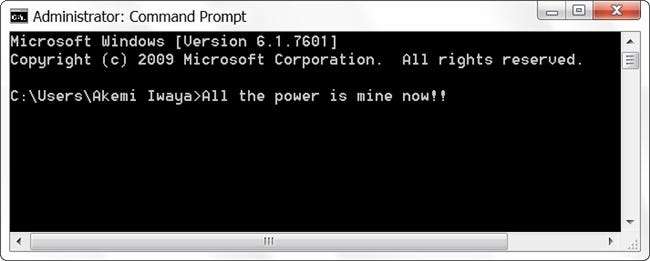
私たちのほとんどは、コンピューターでの作業を完了するために管理者レベルのアクセスを必要としませんが、必要な場合があります。そのレベルのアクセスが必要な場合、UACが有効になっているときにそれを行うための迅速な方法はありますか?今日のスーパーユーザーQ&Aの投稿には、より速く、より合理化されたアプローチを求める読者に役立つ回答がいくつかあります。
今日の質疑応答セッションは、コミュニティ主導のQ&AWebサイトのグループであるStackExchangeの下位区分であるSuperUserの好意で行われます。
質問
スーパーユーザーリーダーのJonnoは、Windows10システムでUACを有効にして管理者としてプログラムをすばやく開く方法があるかどうかを知りたいと考えています。
現在、Windows 10システムでコマンドプロンプトを開きたい場合は、 Windowsキー 、タイプ CMD 、次にヒット 入る 。として開きたい場合 管理者 、右クリックして選択する必要があります 管理者として実行 。マウスを使わずにこれを行う方法はありますか?
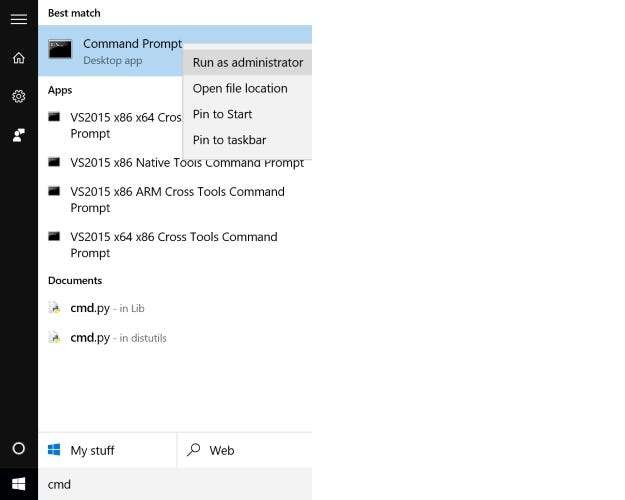
WindowsシステムでUACを有効にして管理者としてプログラムを開く簡単な方法はありますか?
答え
スーパーユーザーの寄稿者であるJonno、David Marshall、BenNが答えを持っています。まず、ジョンノ:
保持することにより Ctrl + Shift 押しながら 入る 、として開きます 管理者 。保持することもできます Ctrl + Shift タスクバー(おそらく他のアプリケーションも)のコマンドプロンプトウィンドウを左クリックして、新しいアプリケーションを開きます。 管理者 。
Windows 7、8、8.1、および10で動作することを確認しました。
デビッドマーシャルからの回答が続きます:
Windows 8.1および10(英語版)の場合、キーボードを使用して管理者レベルのコマンドプロンプトウィンドウを開くことができます。 Windowsキー+ X に続く A 。他の言語の場合、使用する適切なキーは、ポップアウトメニューの下線で示されます。
そしてベンNからの私たちの最終的な答え:
管理者レベルのコマンドプロンプトウィンドウを常に開いている場合は、次のようにタスクバーにショートカットを作成できます。
- 検索結果でコマンドプロンプトを検索します( CMD 動作します)。
- それを右クリックして、 タスクバーに固定する 。
- アイコンを右クリックし、表示されるコマンドプロンプトエントリを右クリックして、タスクバーショートカットのプロパティを開きます。 プロパティ 。
- に ショートカットタブ 、 クリック 高度なボタン 。
- 小切手 管理者として実行 、次にクリックします OK プロパティウィンドウを終了します。
これで、を押したままにしてショートカットを開くことができます。 Windowsキー タスクバー上のショートカットアイコンの位置を表す番号を押します(Windows 10デスクトップスイッチャーアイコンは含めないでください)。たとえば、コマンドプロンプトアイコンが2番目に固定されたアイテムである場合は、 Windowsキー+2 それを開きます。押す Alt + Y 表示されたときにUACプロンプトを「受け入れ」ます。これは、合計4つのキーを使用する2つのキーボードショートカットです(マウスは必要ありません)。
特記事項:スーパーユーザーリーダー トッドウィルコックスは次のように述べています Alt + Yキーボードショートカットでローカル管理者アカウントを使用していない場合は、そのシステムで使用されている管理者アカウントのユーザー名とパスワードを入力する必要があります。
説明に追加するものがありますか?コメントで音を立ててください。他の技術に精通したStackExchangeユーザーからの回答をもっと読みたいですか? ここで完全なディスカッションスレッドをチェックしてください 。







